本文档介绍如何利用无影云电脑自动安装SASE应用,并通过办公数据保护功能,为企业提供全方位的安全保护。
场景示例
某公司使用无影云电脑进行日常办公。为防止核心数据泄露,您可以配置无影云电脑,自动安装SASE应用并启用文件外发检测,和病毒筛查功能。
前提条件
已购买SASE互联网访问安全的办公数据保护版。更多信息,请参见办公安全平台计费概述、新手指引。
企业办公终端安装的SASE App的版本不低于4.4.5。
操作步骤
步骤一:配置无影身份源
如果企业已使用无影身份源管理组织架构,可以通过SASE对接企业的无影身份源,无需您再次为企业员工创建身份信息。对接无影身份源后,企业员工可使用与企业身份一致的账号体系登录SASE App办公。
步骤二:配置用户组
配置策略时,需要指定该策略生效的用户组。
在左侧导航栏,选择。
在用户组管理页签中,单击添加用户组。
在添加用户组面板中,配置用户组的组织架构、账户名称、邮箱、手机号等信息。并单击确定。具体操作,请参见用户组管理。
步骤三:配置无影云电脑自动安装SASE应用
使用无影云电脑防病毒服务配置办公网络后,重启云电脑或重新创建的云电脑,会自动安装SASE应用。
重要
由于防病毒服务目前处于定向邀测,开通该功能需要联系售前人员。
请咨询办公安全平台钉钉群(群号:490030630),联系售前人员开通无影云电脑防病毒功能。
登录无影云电脑企业版控制台。
在左侧导航栏,选择。在防病毒页面,单击添加办公网络。
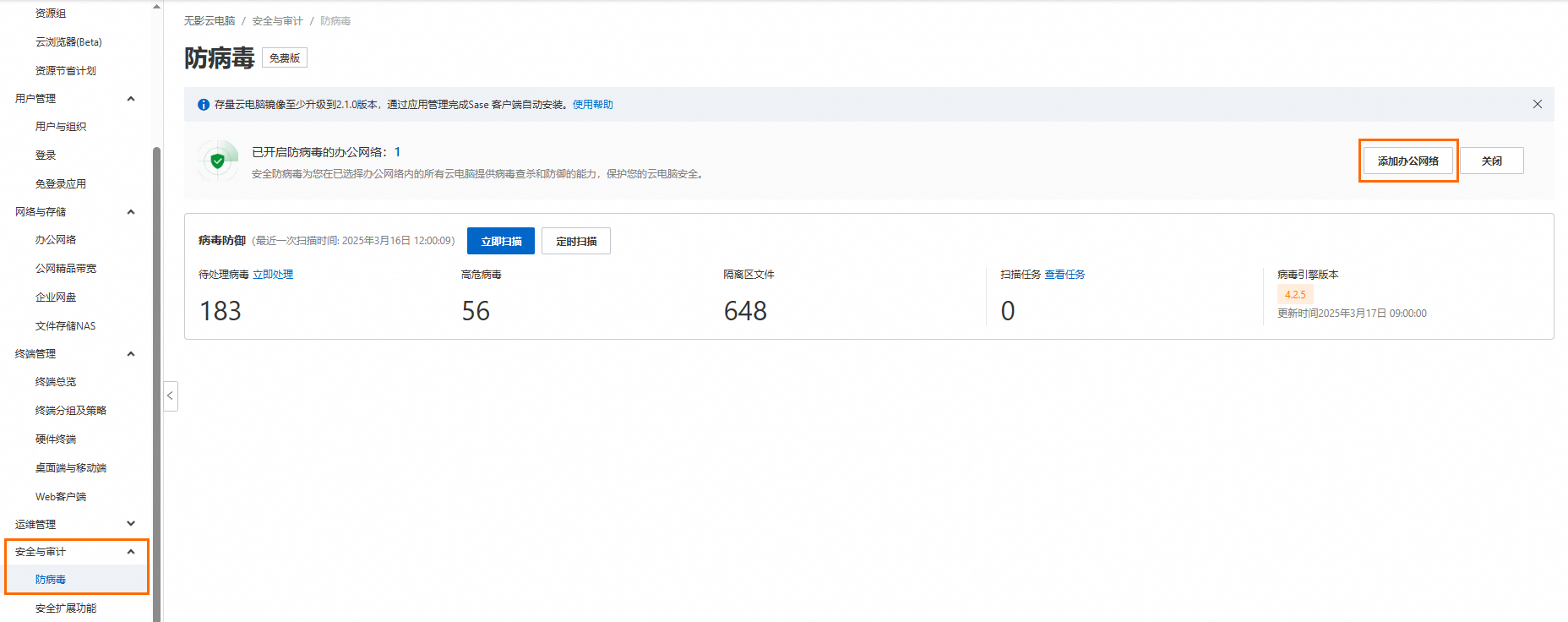
在选择办公网络对话框中,选择需要自动安装SASE应用的地域和办公网络,并单击确定。
说明在该地域对应的办公网络中的云电脑重启或重新创建云电脑后,该云电脑会自动安装SASE应用。
步骤四:配置办公数据保护策略
登录办公安全平台控制台。
在左侧导航栏,选择,单击创建策略。
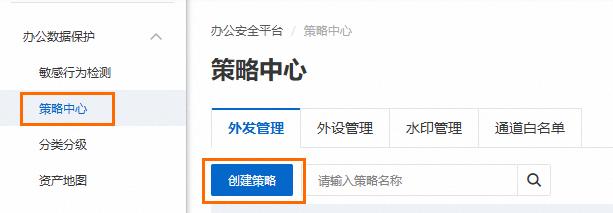
根据企业实际业务需要配置文件外发检测策略。
该文章对您有帮助吗?
